Приложения для операционной системы Android регулярно обновляются их разработчиками, как и полагается для софта. Делается это по нескольким причинам, основные из которых – добавление новых функций, контента, а также решение проблем с безопасностью и исправление обнаруженных ошибок. Почти все программы и игры для Android размещаются в магазине Google Play, что упрощает получение новых апдейтов для них, однако некоторые туда не попадают или удаляются администрацией как несоответствующие правилам (программы для взлома, содержащие запрещённый контент, моды, взломанные версии и т.д.). Рассмотрим, как обновлять приложения на Android в обоих случаях, а также их особенности.
Play Market
Простейший способ поддерживать программную оболочку своего смартфона или планшета в актуальном состоянии – устанавливать новые версии приложений вручную. Делается это следующим образом.
Запускаем Play Market (он же Google Play):
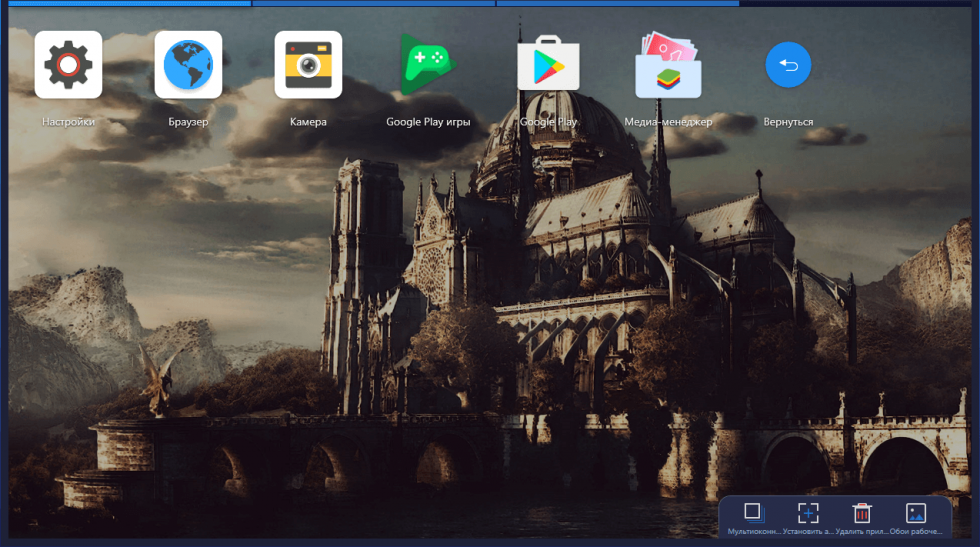
Обновление приложений в Play Market Samsung
Открываем настройки, кликнув по иконке с тремя горизонтальными полосами левее от поисковой строки:
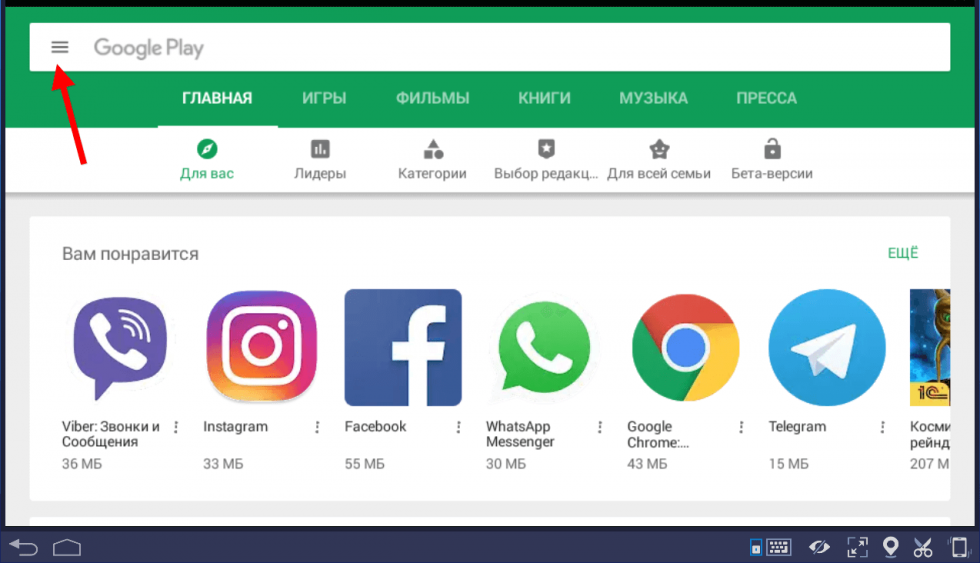
Переходим в каталог установленных на устройстве программ:
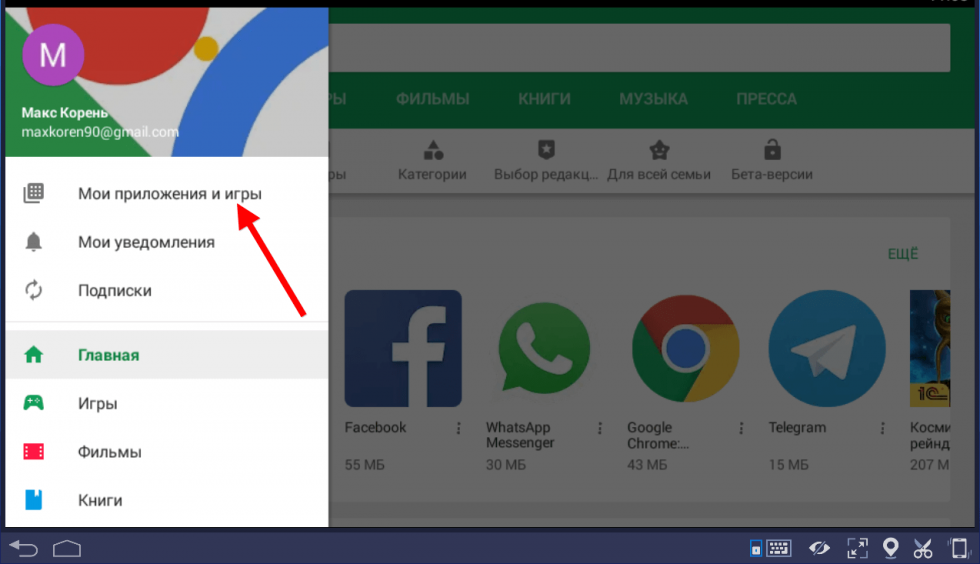
При помощи кнопки «Обновить всё» Play Market скачает новые версии всех найденных игр и программ.
Если вам нужны апдейты определённых продуктов, кликаем «Обновить» возле их названий:
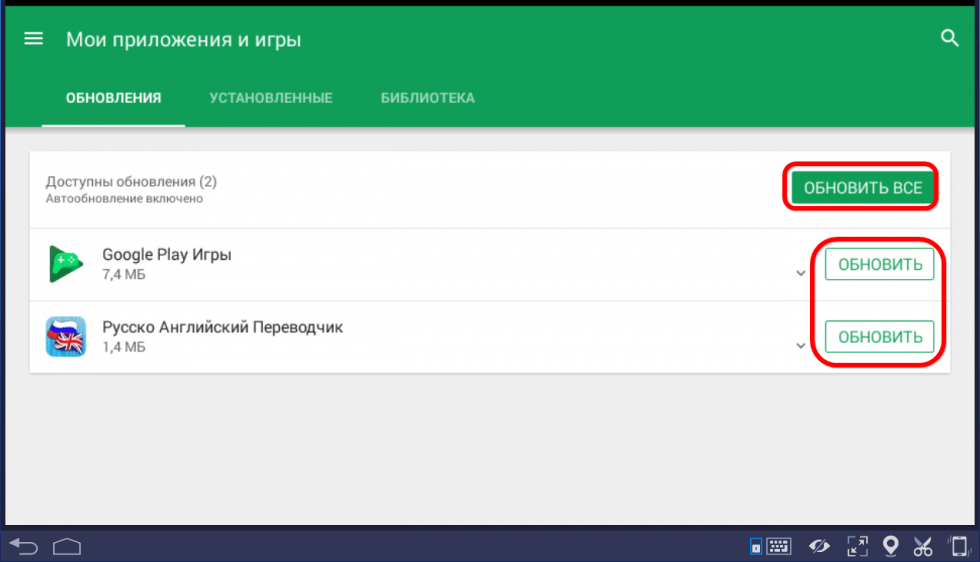
Кнопка со стрелкой, направленной вниз, раскроет спойлер с перечнем изменений данной версии.
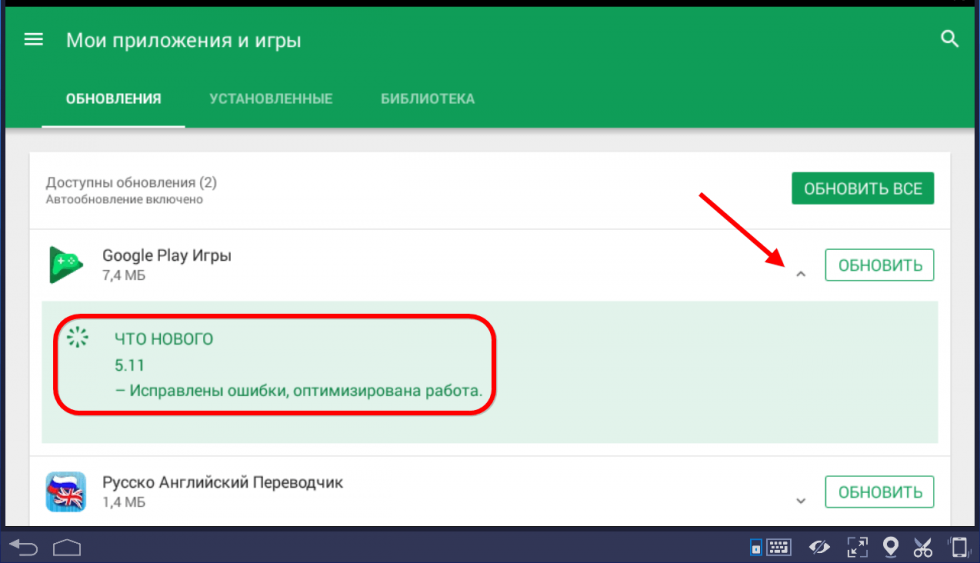
Дожидаемся завершения процесса.
Автоматизация процесса
Google Play умеет автоматически устанавливать новые версии ПО при их обнаружении либо уведомлять пользователя об их наличии. Для настройки этой функции выполняем следующие действия:
Запускаем Play Market и «тапаем» по кнопке с тремя полосками, расположенной левее поисковой строки.
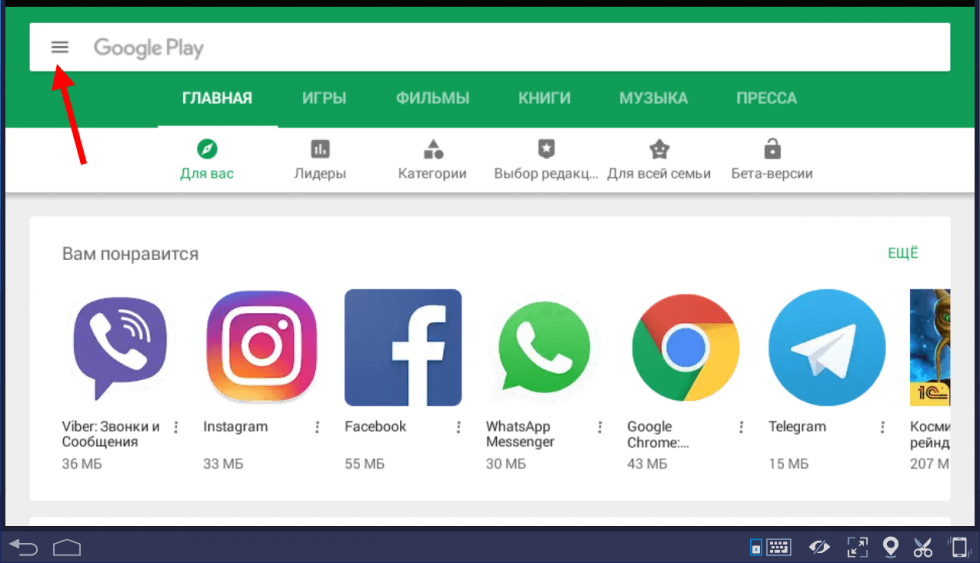
Выбираем «Настройки», если этого пункта нет, пролистываем содержимое списка вниз:
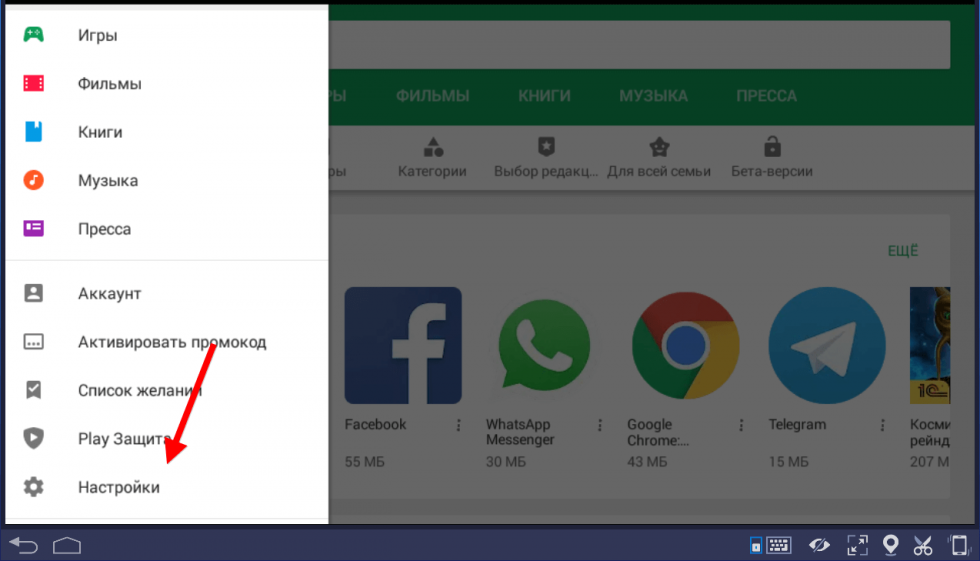
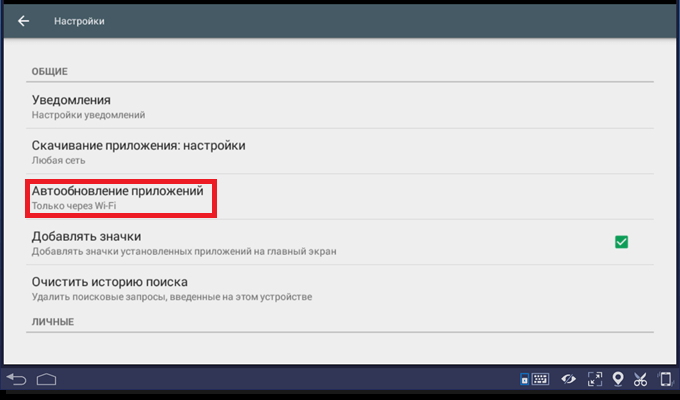
Выбираем «Автообновление…»:
Активируем подходящую опцию:
- Любая сеть – апдейты будут устанавливаться при наличии любого интернета;
- Только через W-Fi – лишь при наличии бесплатного высокоскоростного доступа к сети;
- Всегда спрашивать – при наличии свежих версий пользователь получит соответствующее уведомление
и тапаем «Готово»;
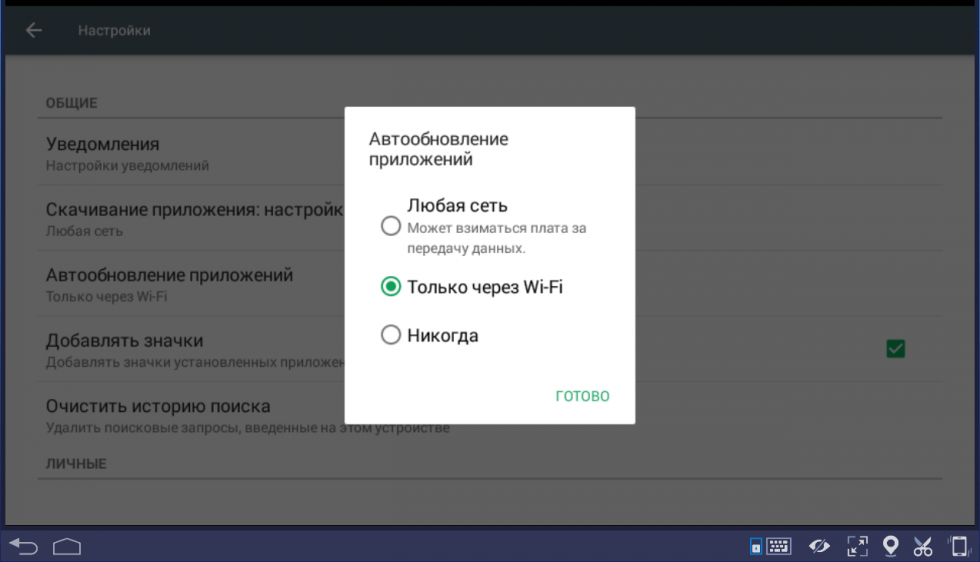
В случаях, когда авторизоваться в учётной записи не удастся, софт обновлён не будет, а если соединение с сетью будет плохим, в процессе скачивания может возникнуть ошибка.
Настройка автообновления
Для отдельных программ можно включить либо отключить опцию автоматического получения свежих версий.
Запускаем Play Market и переходим в собственную библиотеку (см. выше).

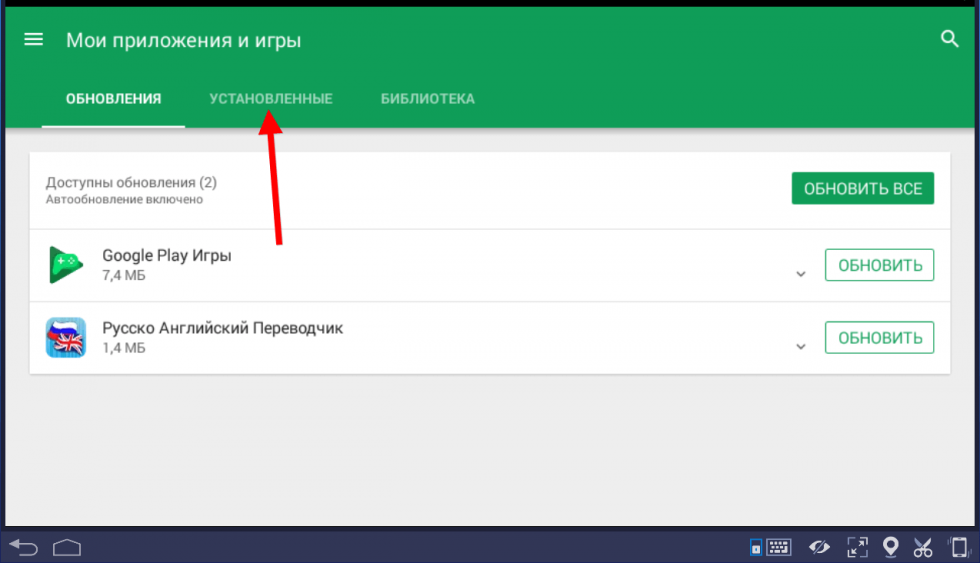
Переходим на страницу нужной программы, кликнув «Открыть» или «тапаем» по строке с её названием.
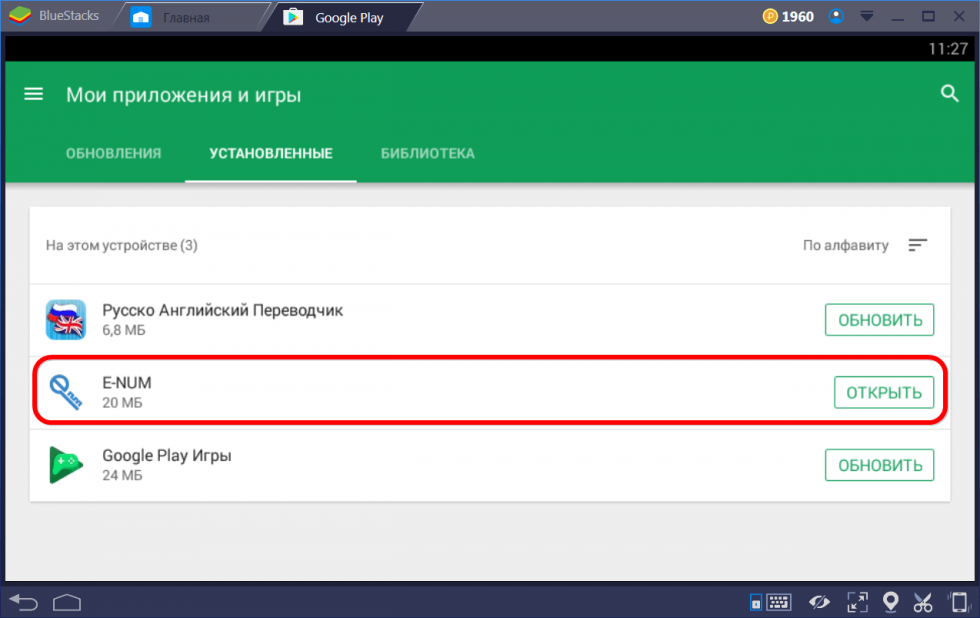
Теперь в верхнем правом углу активируем кнопку в виде трех вертикальных точек:
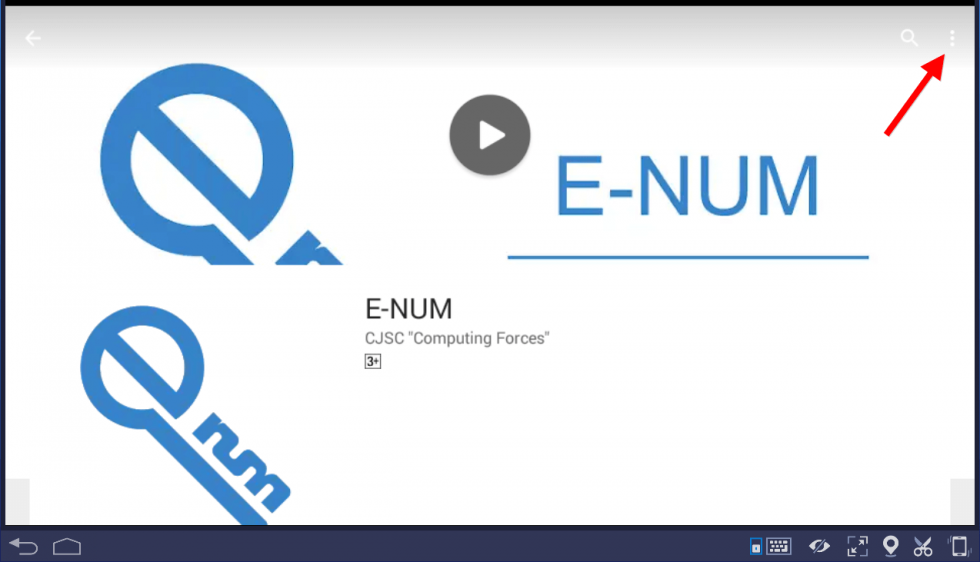
Ставим или убираем соответствующий флажок:
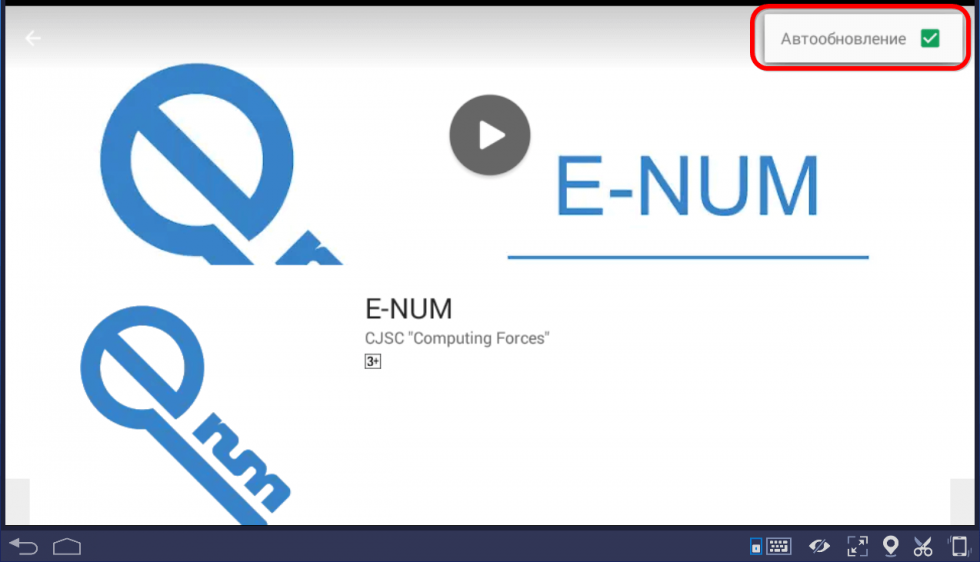
И так для каждого элемента.
Отключение оповещений
Искать свежие версии ПО Play Market будет в любом случае, а когда автообновление отключено, оповещать об их наличии пользователя, что не всегда кстати. Для настраивания этой функции делаем вот что:
Открываем «Настройки» и переходим в «Уведомления»:
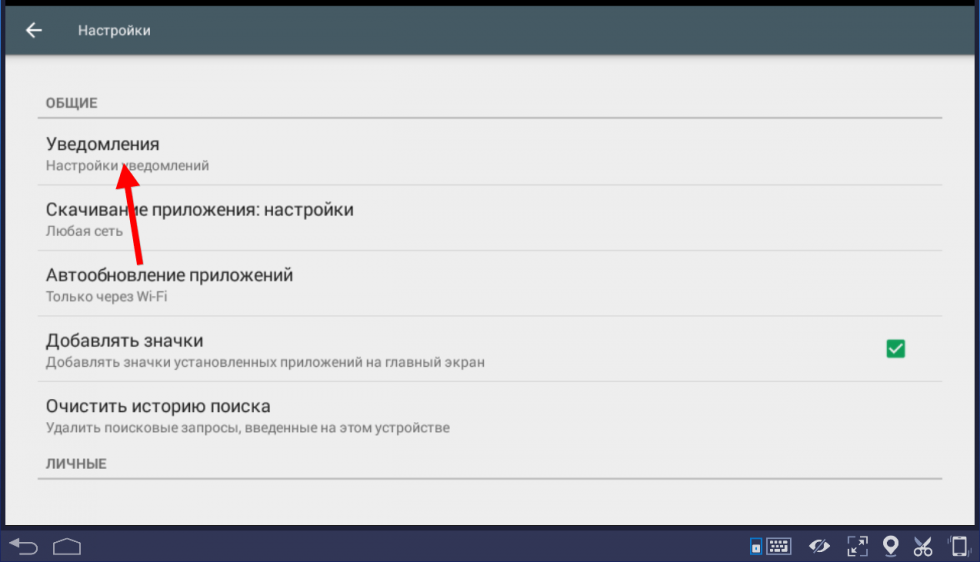
Активируем или дезактивируем выбранные позиции:
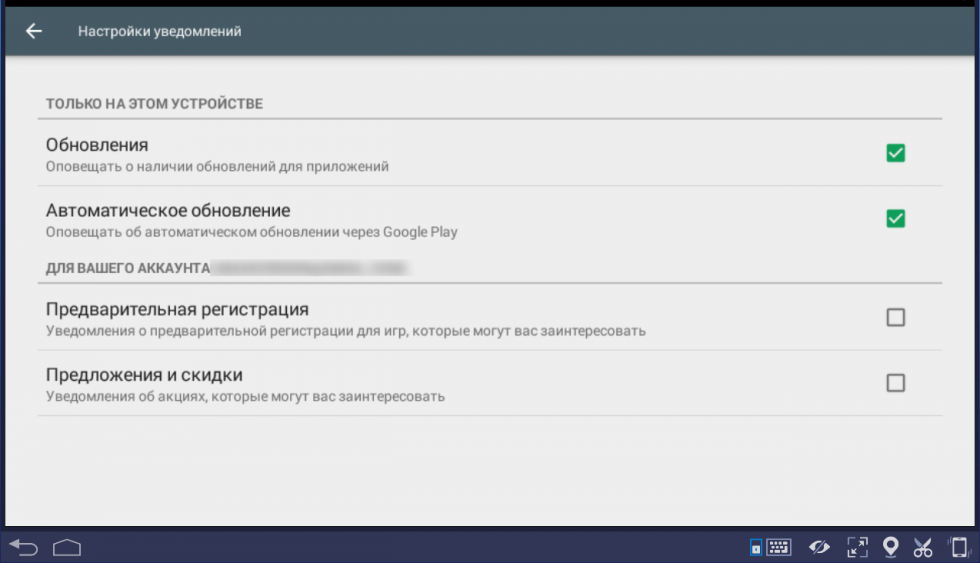
Если программы в магазине Google нет
Много программ и игр по каким-либо причинам не прошли проверку на соответствие условиям для их добавления в Play Market: это могут быть, к примеру, модификации, взломанные версии или софт для взлома, наличие запрещённого контента и спама, проблемы с безопасностью и т.д. Рассмотрим, как обновить приложение на Андроид, которые отсутствуют в магазине Google. Для этого есть пара путей:
- ручное скачивание свежей редакции;
- использование специализированных утилит.
Делаем всё вручную
Если неофициальных приложений на вашем смартфоне несколько, их можно переустановить и вручную. Для этого скачиваем установочный файл из официального или доверенного источника, запускаем его и выполняем инструкции инсталлятора.
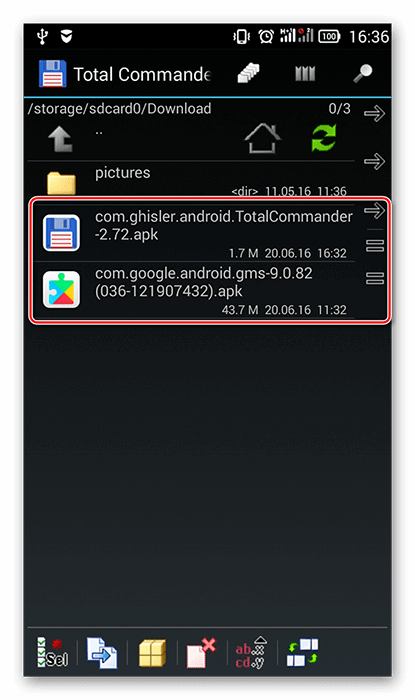
Личный помощник
Для поиска, скачивания и инсталляции свежих версий неофициальных приложений существует много утилит. Одной из них является APKUpdater.
Первая вкладка – перечень установленного на устройстве софта, вторая – имеющего новые версии. В их число входят и отсутствующие в магазине Google:
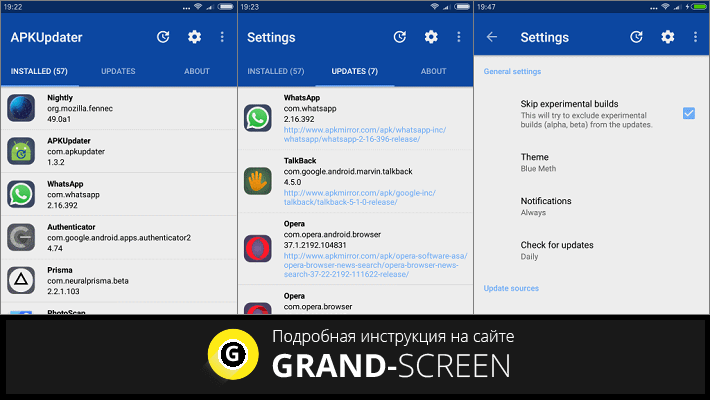
Ссылки для таких продуктов ищутся на ресурсах APKPure и APKMirror.
Источник: grand-screen.com
Как обновить приложения на Андроид
Операционная система Android и ее приложения постоянно обновляются. Иногда эти обновления включают в себя простые настройки, новые функции или обновления содержащие исправления безопасности и корректировки кода для обеспечения безопасности вашей информации.
Вот как обновить приложения на Android, чтобы обеспечить безопасность Андроид.
- Вам нужно будет подключиться к Wi-Fi или использовать сотовую связь 3G или 4G LTE для обновления операционной системы и приложений. Используйте Wi-Fi, если у вас ограниченный объем данных.
- Информация ниже должна применяться независимо от того, кто сделал ваш телефон на Android: Samsung, Google, Huawei, Xiaomi и т. д.
Как вручную обновить приложения для Android
Если вы хотите выбрать, когда обновлять приложение, используйте метод обновления вручную.

- Откройте приложение Google Play Store.
- Выберите Мои приложения и игры в главном меню.
- Чтобы обновить приложения на Android, нажмите вкладку «Обновления» и выполните одно из следующих действий: Нажмите «Обновить все», чтобы обновить все приложения с доступными обновлениями или нажмите «Обновить» рядом с конкретным приложением (хотите знать, что нового в обновленном приложении? Нажмите стрелку вниз справа от названия приложения).
- Вас могут попросить принять условия приложения. Прочитайте список информации, которую приложение собирает, или устройств, к которым оно обращается, затем нажмите Принять, чтобы завершить обновление приложения (возможно, вас ждут обновления. Проведите пальцем вниз от верхней части экрана, чтобы увидеть, есть ли какие-либо уведомления..).
Как автоматически обновлять приложения на Андроид
Ваше мобильное устройство может автоматически обновлять приложения, когда оно становится доступным. Вам просто нужно дать разрешение устройству, чтобы продолжить работу без вашей помощи.

- Откройте приложение Google Play Store. В главном меню нажмите «Настройки».
- Чтобы настроить устройство на автоматическое обновление приложений, нажмите «Автообновление приложений», затем выберите способ обновления. Ваши варианты: по любой сети или только через Wi-Fi (чтобы отключить автоматическое обновление, выберите «Не обновлять приложения»..).
- Выберите Готово, когда закончите.
Связанные материалы
- Проверка обновлений Windows 7
- Программа для обновления драйверов в Windows 10, 7 скачать
- Центр обновления Windows 10
- Как бесплатно обновить Windows 7 до Windows 10
- Как пользоваться GPS на андроид. Навигатор для Android
- Лучший эмулятор Android для ПК Windows скачать бесплатно
- Как быстро закрыть работующее приложение на Андроид
Источник: mysitem.ru
Как правильно обновлять приложения на Андроид
Использование современных андроид смартфонов не обходится без установки и активной эксплуатации разнообразных приложений, которые помогают общаться с людьми, работать, развлекаться, заказывать услуги и так далее. Любой успешный проект периодически выпускает обновления, направленные на улучшение работы программного обеспечения. Бывают случаи, когда пользователи сталкиваются с проблемами: обновить андроид приложение почему-то не получается, приложения начинают тормозить или прекращают работать. Чтобы избежать возникновения неприятностей, стоит регулярно обновлять используемые приложения на андроид. Стандартный процесс не отнимает много времени и происходит в Play Market.
Обновление приложений через Play Market

Этот метод является классическим и наиболее простым. Чтобы обновить ПО на андроид, необходимо подключиться к своему аккаунту в Google и открыть стандартный плей маркет. Часто для того, чтобы обновить ПО на ОС Андроид в Крыму, Play Market запрашивает подключение к Wi-Fi для сохранения мобильного трафика. Зайдите в меню, которое изображено тремя полосками рядом со строкой поиска.
Далее необходимо открыть «мои приложения и игры» и нажать на «обновить все» или «обновить» напротив интересующего конкретно ПО. Следите за тем, чтобы на андроид смартфоне было достаточно свободного места.
Автоматическое обновление приложений

Включение этой опции помогает пользователям не обновлять ПО вручную. Телефон сам запустит процесс, как только приложения получат обновление. После обновления может довольно быстро забиться память андроид устройства. Чтобы включить автоматическое обновление принудительно, откройте Play Market и перейдите в настройки. Далее открываем пункт «автообновление приложений» и выбираем наиболее предпочтительный вариант: обновить через WiFi или всегда.
Обновление приложений без Play Market
Если вы используете приложения и игр, которые отсутствуют в каталоге Play Market, то обновить их можно бесплатно вручную при помощи установки apk-файлов. Такой способ позволяет обновить старую версию андроид приложения или переустановить его заново. Для начала необходимо найти и скачать apk-файл обновляемого ПО.
В интернете содержится огромное разнообразие данного контента, однако зачастую вместе с установочным файлом для андроид можно подхватить вирус. Если у вас есть свободная минутка, рекомендуется проверить файл на вирусы с компьютера перед тем, как обновить сервис.
Как только проверка apk-файла для андроид завершена, подключите телефон (например самсунг) к компьютеру с помощью USB. Перенесите apk-файл на смартфон, чтобы обновить ПО.  Обратите внимание: ваше устройство может отказать при установке скаченного из интернета apk-файла.
Обратите внимание: ваше устройство может отказать при установке скаченного из интернета apk-файла.
Для решения этой проблемы необходимо открыть настройки андроид телефона и раздел «безопасность». В данной вкладке найдите «установку неизвестных приложений». В открывшемся списке отыщите иконку приложения, которое собираетесь обновить, и включите «разрешить для этого источника». 
Похожие записи:
- ТОП-5 эффективных приложений на Андроид для создания фото
- ТОП-6 приложений для смены обоев на Android
- ТОП-5 виджетов часов для Андроид
- ТОП-3 лучших приложения на Андроид для чтения книг
Источник: yadroid.ru